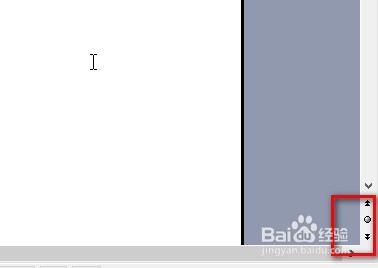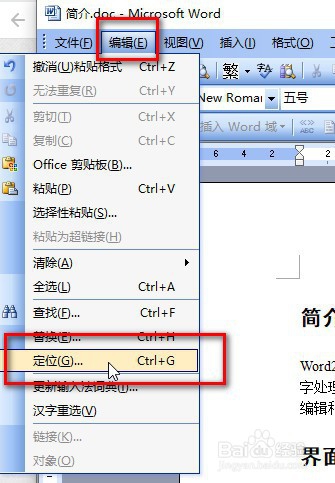介绍word2003如何快速定位文档。
工具/原料
word2003
定位文档
1、定位文档:即将光标移动到指定位置快速定位能够帮助我们在大篇幅文档中快速找到自己想要的信息。
一、使用光标定位文本
1、最简单最快捷的方法就是使用【滚动条】,在窗口的最右端是垂直滚动条。
二、使用快捷键定位文档
1、使用快捷键在文档中定位文档非常方便,这里列出部分,还有很多,大家可以去积累一下。
三、使用【定位】菜单项
1、使用定位菜单上可以直接跳到所需的特定位置,而不用独行或主屏的移动,打开文档,选择【编辑】-【定位嘉滤淀驺】菜单项
2、弹出【查找和替换】对话框,会自动选择【定位】选项卡
3、提示使用定位菜单项,可以定位页、书签、表格、图形和标题等的位置
4、在定位目标列表框中选择【行】选项,然后在【输入行号】文本框中输入【5】
5、单击【定位】按钮即可将光标定位到第5行